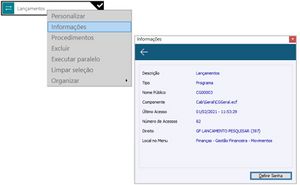GE Outros
Índice
Login
A entrada no sistema pode ser parametrizada foto e imagem de fundo, logo após executar o MgxpaRuntime.exe quando configurado o sistema exibe o fundo e a imagem definida.
- Para a mudança da imagem de fundo é necessário criar uma imagem com resolução: 800 X 640px no %CIGAM_INSTAL\Imagens com o descritivo CG11FundoTela.jpg, isso garante que ao abrir a aplicação essa imagem será exibida a esquerda do Login.
- Para a exibição da imagem do usuário é possível a parametrização conforme a regra a seguir:
A partir da versão 201103RC passa a ser obrigatório a informação de senha independente da configuração 'GE - AM - 2684 - Nível de complexidade para senha de acesso ao sistema'.
IMPORTANTE: Existem regras para entrada no sistema como a configuração GE - AM - 2726 - Habilitar controle de tentativas de acesso ao sistema que podem interferir no acesso ao CIGAM após várias tentativas sem êxito.
Módulos CIGAM
Todos os Módulos são visíveis a partir da entrada no sistema, e suas funcionalidades poderão ser acessadas através do click em cima do mosaico, caso não se possua licença de uso ao módulo mesmo assim esse será exibido, porém ao clicar sobre ele será indicado a falta de licenciamento para uso.
O mesmo ocorre com a falta de direitos de acesso aos módulos, pois mesmo existindo direito atribuído para uma funcionalidade pertencente ao módulo, mesmo assim o módulo não poderá ser acessado, sendo indicada a seguinte mensagem:
- Exemplo:
- "Atualmente você não possui os direitos de execução para os programas do módulo Genéricos."
- "Atualmente você não possui os direitos de execução para os programas do módulo Genéricos."
Para que seja possível acessar funcionalidades sem acesso ao módulo é necessário que a funcionalidade esteja vinculada aos favoritos do usuário, caso contrário não será possível o acesso.
Tanto a pesquisa CIGAM quanto a execução paralela ao serem utilizadas para localização de funcionalidades a serem executadas, só exibirão as funcionalidades as quais se possua direito ao módulo conforme árvore de Menu. (220405.a)
Os módulos são exibidos conforme quantidade de acessos, permanecendo os mais acessados no topo da tela.
Itens do Menu
Adicionar aos favoritos
É permitido alterar neste momento a descrição, além de ser possível atribuir uma "Categoria" ao favorito.
O sistema já trás como opção as categorias já cadastradas, permitindo a escolha de uma delas ou ainda criar uma nova categoria neste momento.
Por definição o checkbox ‘Escolher os usuários para o favorito’, vem marcado. Porém esta opção é salva nos padrões do usuário, ou seja, quando o mesmo desmarcar o checkbox, o programa sempre abrirá com ele desmarcado.
Não é permitido enviar um menu ou submenu para os favoritos, apenas programas e comandos.
Os favoritos são exibidos na guia "Favoritos" do menu do CIGAM. Esta guia é exibida somente quando existir pelo menos um favorito para o usuário.
Para excluir um favorito basta clicar com o botão direito em cima dele e ir até a linha do Excluir.
As categorias são eliminadas de forma automática na próxima vez que o sistema for executado caso não haja mais nenhum favorito para a respectiva categoria.
Informações
Para que o acesso as informações seja possível, é necessário ir sobre a funcionalidade, botão direito do mouse na opção Informações. Através das informações de uma funcionalidade é possível identificar:
- Descrição: Nome da funcionalidade;
- Tipo: Tipo que foi vinculado a essa funcionalidade;
- Nome Público: Código chave para chamada;
- Componente: Caminho correspondente ao ecf;
- Último Acesso: Data e hora da última utilização;
- Número de Acessos: Quantidade de vezes acessadas;
- Direito: Nome do Direito com seu código;
- Local no Menu: Local no menu onde se tem a funcionalidade;
- Informação auxiliar: [Versão 221107 1] Informação auxiliar da funcionalidade;
- Definir senha: Possibilita a criação de uma senha para acessar a funcionalidade.
Assistente Virtual
Videos
Essa área possibilita o acesso da pesquisa de vídeos referente as funcionalidades CIGAM, possibilitando a visualização imediata do vídeo escolhido, após a pesquisa.
CIGAM on-line
Essa área possibilita o acesso aos portais e aos links institucionais.
O acesso aos portais via desktop, depende da autorização de acesso dos usuários conforme seus direitos atribuídos e das configurações abaixo informadas:
- GE - GE - 3077 - URL do Portal RH no Menu de Navegação dos Portais Web;
- GE - AM - 3159 - Local de Instalação dos Portais Base;
- GE - AM - 3160 - Local de Instalação dos Portais Complementares;
- GE - GE - 100325 - URL Base BI Portal.
IMPORTANTE: Caso uma das configurações não seja informada, não será possível o acesso aos portais.
Os direitos a serem atribuídos constam nas documentações de cada portal, para mais informações acesse:
No caso de existirem portais em URLs diferentes das informadas em configuração é possível informar novas URLs através da adição no "Magic.ini" do seguinte nome lógico: URL_PORTAL_NOMEPORTAL
Exemplo: URL_PORTAL_CIGAM = http://server:porta/portalcigam
- A partir da [Versão 221107 2] passa a ser unificada a forma de acesso ao portal web. O acesso pode ser através de um item de menu, um programa que esteja em execução, um atalho etc., que clicado abre o navegador de internet padrão do usuário e carrega o programa já pronto para ser utilizado. O tipo de acesso definido no seu cadastro de usuário deve ser “Desktop” ou “Ambos”, uma vez que as outras duas opções não permitem acesso à versão desktop.
Pesquisar
Permite localizar itens de menu em todos os módulos, um módulo específico ou mesmo o local do menu onde se está posicionado. Através do recurso é possível realizar novas pesquisas a partir do resultado da consulta inicial.
- IMPORTANTE: Na pesquisa CIGAM ao filtrar funcionalidades a serem executadas, só será exibida na consulta as funcionalidades as quais se possua direito ao módulo ao qual esteja vinculada conforme árvore de Menu. (220405.a)
Local
- Filtrar aqui: pesquisa a partir do local atual.
- Neste módulo: pesquisa no módulo onde se está posicionado.
- Todo o menu: pesquisa em todos os módulos.
O que
Digite uma palavra ou parte dela para melhor descrever o que você deseja encontrar.
Botão <Pesquisar>
Esse botão só será habilitado depois de digitar no mínimo três caracteres.
Me ajuda a encontrar
Nesse filtro você pode digitar no mínimo três caracteres e as opções já irão aparecendo para você.
Limpar filtros
Para limpar a pesquisa basta clicar em Resultados para "...", que irá aparecer a mensagem para confirmar se deseja limpar o filtro atual e exibir todos os itens.
Perfil Usuário
Opção para que o usuário possa alterar sua senha. O usuário ‘SUPERVISOR’ ou usuários que façam parte do grupo CIGAM ‘SUPERVISOR’ podem alterar senhas sem informar ‘Senha atual’.
A busca de nome de exibição é feita conforme opção indicada:
- Padrão - Busca do cadastro do Usuário.
- Apelido - Busca do cadastro de Empresas vinculado no cadastro de Usuários.
- Nome Completo - Busca do cadastro de Empresas vinculado no cadastro de Usuários.
A busca da imagem é da seguinte forma:
Senha
GE Autenticação em duas etapas
Tema
Somente válida para o CIGAM11 com as opções 'Padrão', 'Escuro Colorido' e 'Escuro'.
Fala
Somente válida para o CIGAM11. Suas especificações, constam no documento: Boas Práticas - Você já utilizou a CIA?
Modelos
Somente válida para o CIGAM11. Suas especificações estão nos documentos:
Como fazer - Pesquisa Dinâmica e
Como Fazer - Modelo Cigam OLAP